
Cómo proteger un pendrive con una contraseña

Proteger nuestra privacidad es una de las tareas más importantes, que debemos realizar en medio de un mundo que cada vez se está volviendo más digital. Las contraseñas son una herramienta muy sencilla, pero extremadamente útil, que nos permiten asegurar la privacidad de nuestros datos más personales. En este artículo te explicamos cómo puedes proteger un pendrive mediante una contraseña, de esta forma te asegurarás de que nadie pueda acceder a su contenido sin tu consentimiento.
Muchos usuarios no saben, que es posible proteger dispositivos de almacenamiento USB como pendrives y discos duros con una contraseña. Además, se trata de un proceso que puede realizar de una forma muy sencilla y totalmente gratuita, lo que siempre es genial.
Un pendrive es un dispositivo de almacenamiento que podemos perder fácilmente, por ello es muy importante que lo protejas con una contraseña segura, si almacenas datos confidenciales. Sigue leyendo si quieres descubrir cómo asegurar la privacidad de tu pendrive de la forma más sencilla posible.
Cómo poner una contraseña a un pendrive con Windows 10
BitLocker es una herramienta creada por Microsoft, que viene preinstalada en el sistema operativo de la compañía, desde la llegada de Windows Vista hace ya más de 10 años. Durante todo este tiempo la aplicación has recibido varias mejoras, que la hacen más sencilla de utilizar, y sobre todo más fiable.
Puedes acceder de una forma muy sencilla a la aplicación BitLocker buscándola en la barra del menú de tu sistema operativo Windows 10. En el caso de que la aplicación no aparezca, es porque no la tenés instalada en su equipo. No te preocupes, puedes descargar e instalar BitLocker de una forma muy sencilla desde el sitio web oficial de Microsoft.
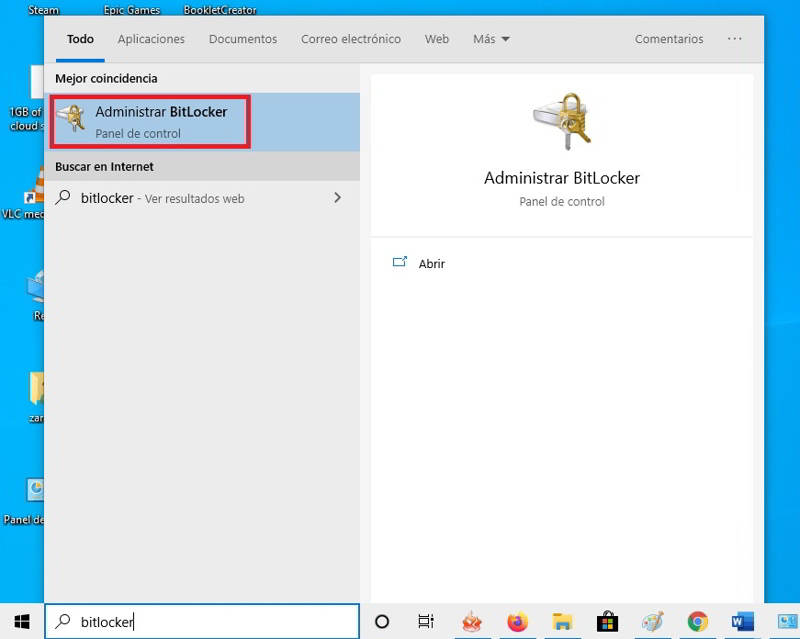
Al abrir la aplicación BitLocker, nos aparecerá una ventana desde la cual podremos seleccionar todos los dispositivos de memoria USB, que tenemos en nuestra computadora con Windows 10.
Todo lo que necesitamos hacer es buscar el dispositivo de memoria USB en el cual queremos activar esta herramienta, y hacer click en la opción “Activar BitLocker”.
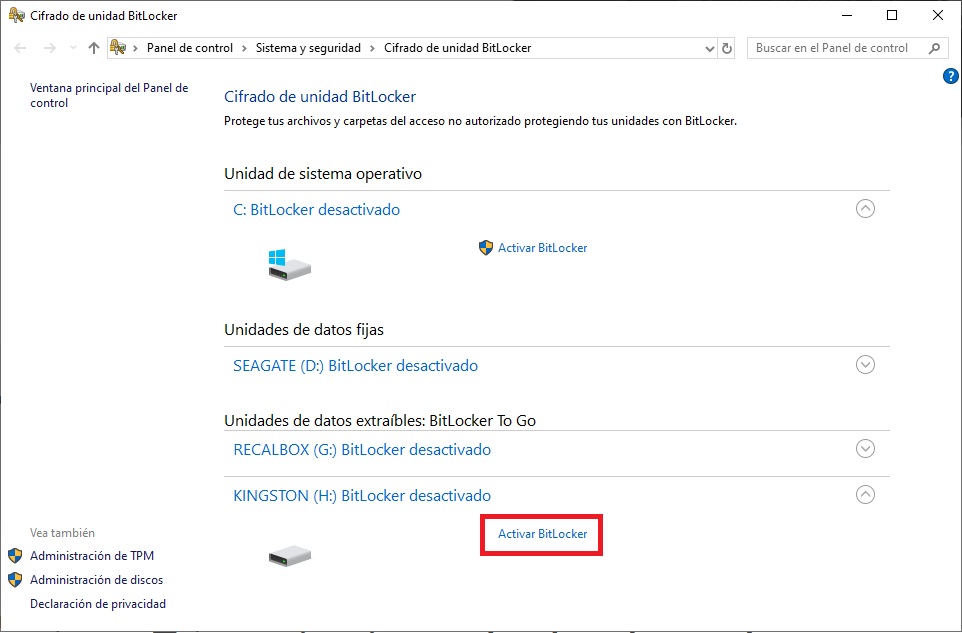
El siguiente paso será esperar unos pocos segundos a que la herramienta BitLocker se active en nuestra unidad de almacenamiento USB.
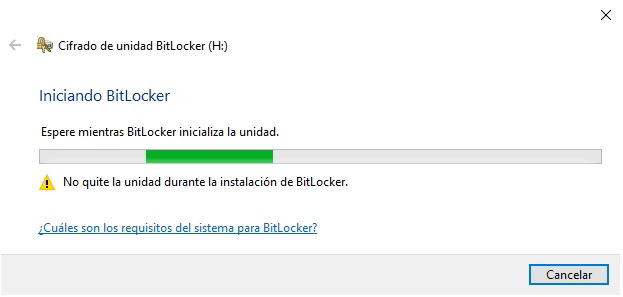
Bitlocker nos ofrece la posibilidad de proteger el contenido de nuestro pendrive mediante una contraseña o una tarjeta digital de desbloqueo de la unidad.
En este caso optamos por utilizar una contraseña, ya que que nos parece el método más sencillo, y la seguridad que ofrece será más que suficiente para la mayoría de nuestros lectores.
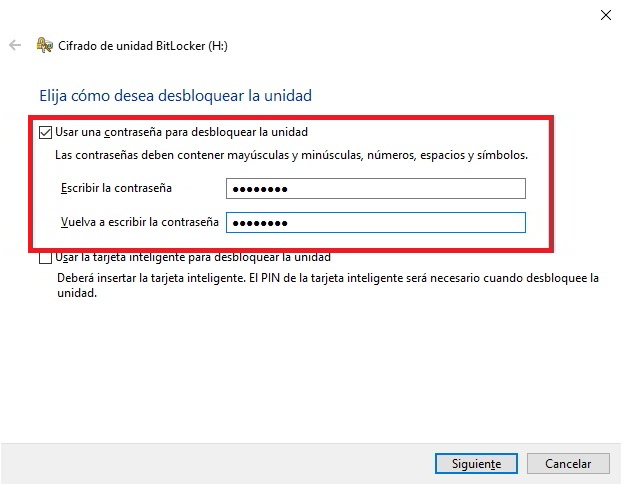
Bitlocker nos permite guardar una copia de seguridad de nuestra contraseña en nuestra cuenta de Microsoft, así como imprimirla, o guardarla en un archivo que almacenaremos donde queramos. Seleccionamos la opción que nos interese y hacemos clic en Siguiente.
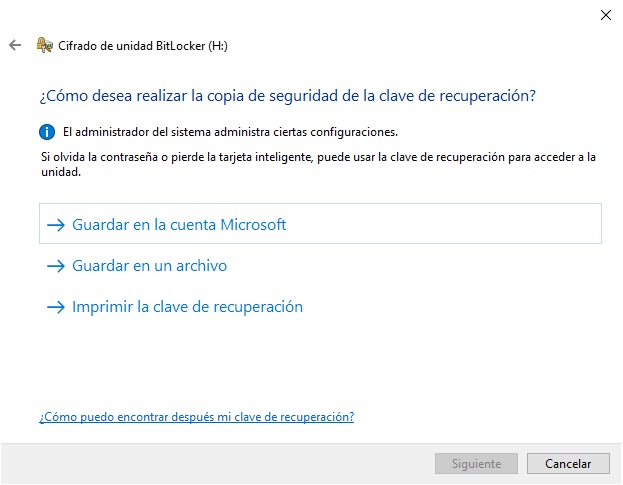
Ahora Bitlocker nos ofrece la posibilidad de cifrar todo el espacio de almacenamiento del pendrive, o cifrar solo la cantidad de espacio que tenemos ocupado. El primer método es más rápido, pero el segundo es más seguro.

El siguiente paso consiste en elegir el modo de cifrado nuevo o el tradicional. El método de cifrado tradicional ofrece una mayor compatibilidad con ordenadores que utilizan diferentes versiones de Windows, compatibles con BitLocker. Por ello recomendamos utilizar el cifrado tradicional.

Por último nos pedirá confirmación para iniciar el proceso de cifrado de nuestro pendrive.
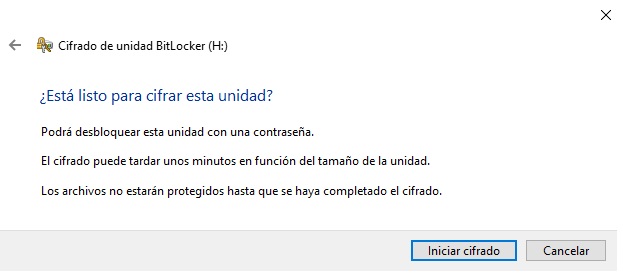
Así de sencillo es proteger un pendrive con una contraseña usando Windows 10, esperamos que te sea de mucha utilidad.
Publicado en TuExperto el 2019-11-26 17:00:43
Autor: Juan Gomar
Visite el articulo en origen aqui



